如何在 Windows 11/10 上修复 Audacity 中的内部 PortAudio 错误
当用户想要录制某些内容或编辑喜爱的音轨时,Audacity 是他们最喜欢的声音编辑器。它是一个免费的开源且易于使用的音频编辑器,适用于所有主要桌面平台,如 Windows、Mac 和 Linux。大多数情况下它可以正常工作,但有时在尝试打开或使用编辑器时,Audacity 可能无法工作或显示错误。其中一个错误是许多用户在尝试使用 Audacity 时遇到的内部 PortAudio 错误 。向用户显示的错误消息如下
您是否在尝试在 Audacity 中执行一些音频编辑或录制时遇到此错误?然后,阅读本文以找到一些故障排除方法,这些方法可以帮助您通过 Audacity 克服此问题。
解决方法
1.尝试执行系统重新启动以检查它是否有帮助。
2. 从系统中拔下音频设备,然后重新插入并检查问题是否已解决。
修复 1 – 启用 Windows 音频服务
1. 使用Windows + R组合键打开运行对话框。
2.输入services.msc并按Enter打开Windows 服务。
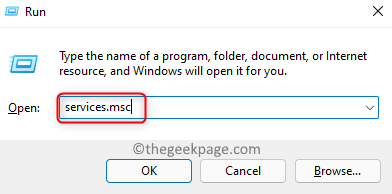
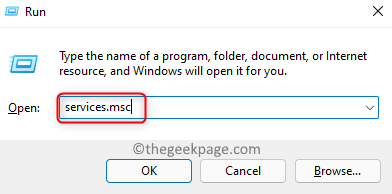
3. 在服务窗口中,向下滚动并在列表中找到Windows 音频服务。
右键单击此服务并选择选项属性。
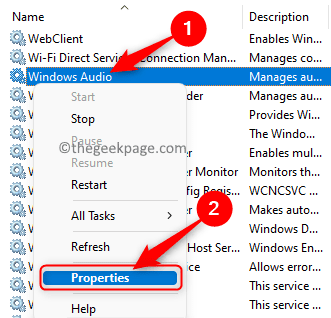
![]()
4. 在“属性”窗口中,使用旁边的下拉菜单将“启动类型”更改为“自动”。
5. 确保服务状态处于运行状态。
如果该服务已停止,则单击“开始”按钮以启动该服务。
6. 完成所需的更改后,单击应用,然后单击确定以保存更改。
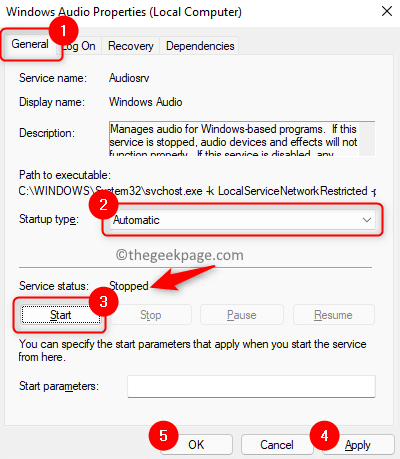
![]()
7. 现在您将返回“服务”窗口。
在这里,查找名为Windows Audio Endpoint Builder 的服务。
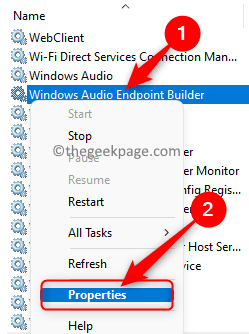
![]()
对此服务重复上述步骤 3 – 6 。
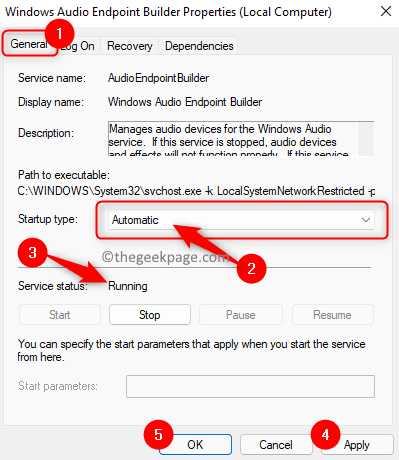
![]()
8.重新启动您的系统。检查系统启动后您是否能够使用 Audacity 而不会出现任何错误。
修复 2 – 在 Audacity 中重新扫描音频设备
1. 启动Audacity应用程序。
2. 在顶部的功能区中,单击传输菜单。
在打开的菜单中,单击选项Rescan Audio Devices。
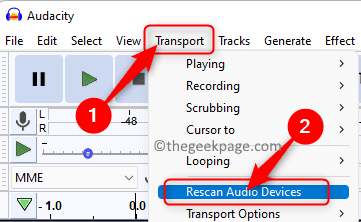
![]()
3. 等待一段时间让操作完成。如果在对音频设备进行任何更改后出现问题,重新扫描将有助于解决问题。
4.重新启动Audacity 应用程序并检查它是否打开而不显示错误消息。
修复 3 – 更新您的音频设备驱动程序
1. 只需按住键盘上的Windows 和 R组合键即可打开运行。
2.输入devmgmt.msc打开设备管理器。
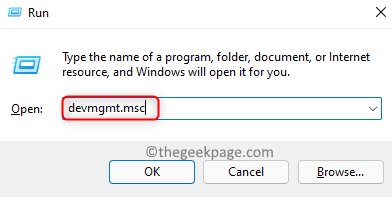
![]()
3. 进入设备管理器后,在设备列表中找到声音、视频和游戏控制器。
现在,通过单击旁边的小箭头展开声音、视频和游戏控制器。
4.右键单击您的音频设备驱动程序并选择更新驱动程序。
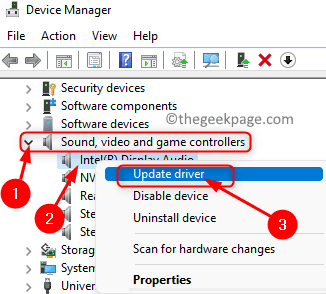
![]()
5. 在出现的更新驱动程序窗口中,选择自动搜索驱动程序选项。
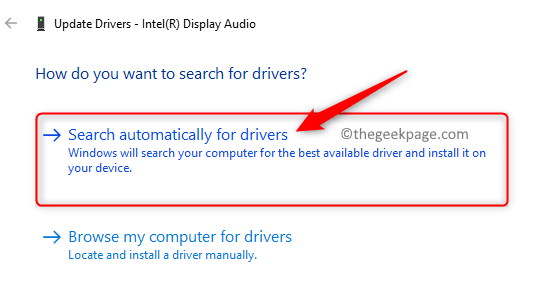
![]()
6. 如果您的 PC 上的现有驱动程序有任何更新,它们将被下载并安装。
7.重新启动系统以使更改生效。
8. 打开 Audacity 并检查错误是否已解决。
修复 4 – 运行音频疑难解答
1. 按Windows + R打开运行。
2. 键入ms-settings:troubleshoot并按Enter打开Windows 疑难解答页面。
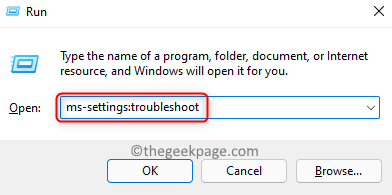
![]()
3. 在这里,单击标有其他疑难解答的框。
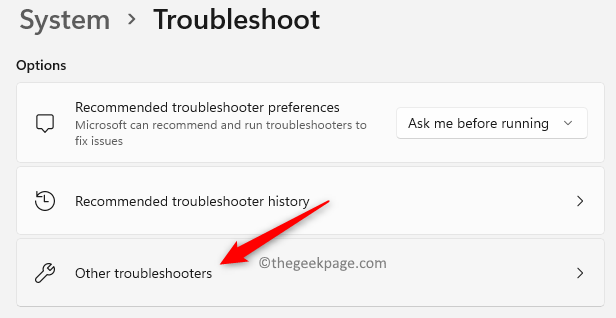
![]()
4. 在疑难解答列表中,单击与播放音频疑难解答关联的运行按钮以打开实用程序。
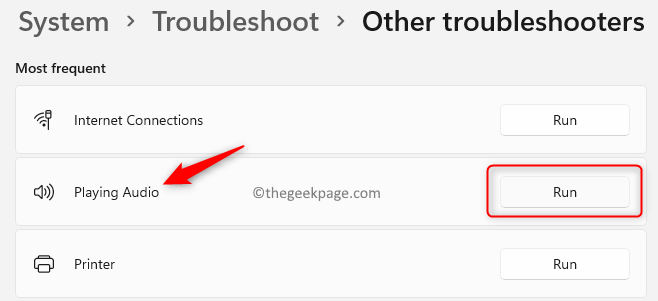
![]()
5. 等待疑难解答程序运行并检测到任何问题。
如果检测到任何问题,请按照说明应用修复程序。
6.应用修复后重新启动您的 PC。系统启动后,启动 Audacity 并检查这是否有助于修复错误。
修复 5 – 卸载并重新安装 Audacity
1. 同时按下键盘上的Windows 和 I键以打开设置应用程序。
2. 在设置窗口中,单击左侧窗格中的应用程序。
现在,移到右侧并在可用选项列表中选择应用程序和功能。
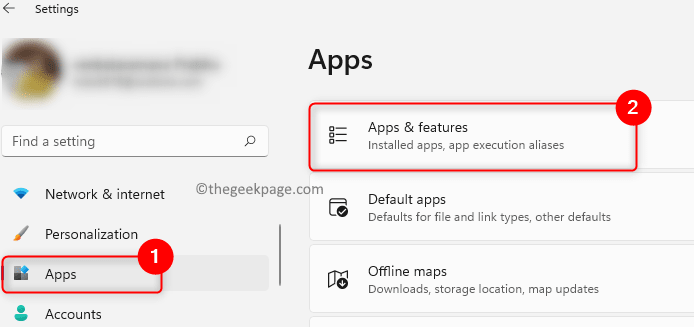
![]()
3. 这将打开 Windows 设置中的应用程序和功能页面。
在这里,在应用程序列表 文本下方的文本框中键入Audacity以查找应用程序。
4. 现在,单击标有Audacity的框右端的三个垂直点。
在打开的菜单中选择卸载选项。
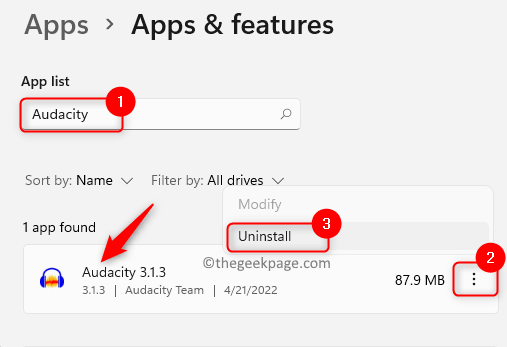
![]()
5.在弹出的提示中,再次点击卸载确认应用卸载。
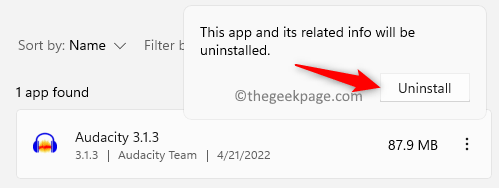
![]()
6. 按照屏幕上的说明完成应用程序的卸载。
卸载应用程序后重新启动计算机。
7. 前往Audacity官方下载页面。
下载最新版本的安装程序。
8. 打开下载的安装程序,按照说明完成应用程序安装。
9. 安装完成后,打开 Audacity 并检查应用程序是否正常运行,没有显示任何错误。
